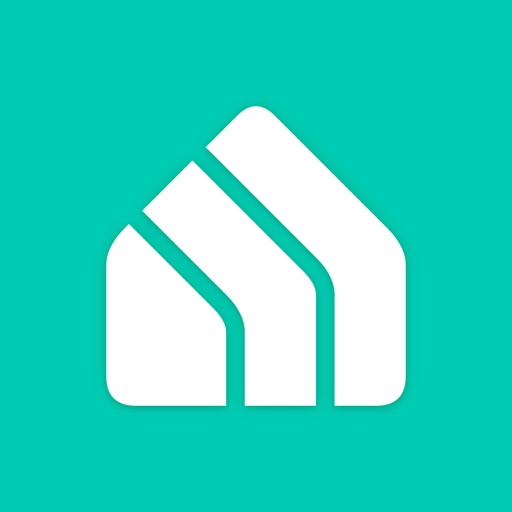TP-LINKの「KasaスマートLEDランプ KL110調光タイプ」を購入しました。
スマートスピーカーと合わせて利用します。
TP-LINKのメリットは3年保証が付いて60W相当(800lm)の明るさがあること。公式サイトにサポートページが用意されていることです。
この記事では、TP-LINK スマートLEDランプの設定方法を紹介します。
TP-Link(ティーピーリンク)
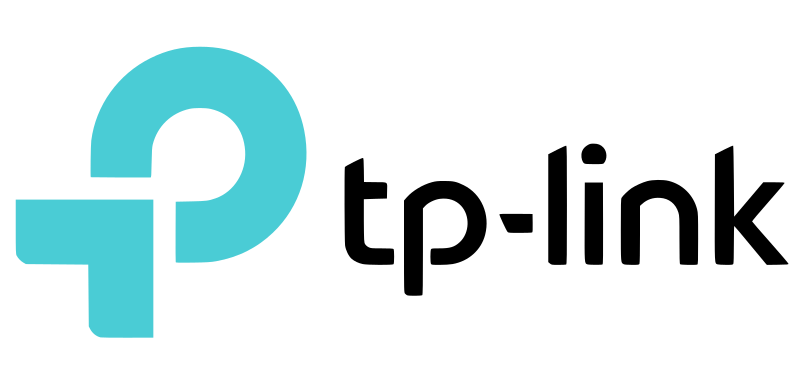
TP-LINKは1996年に設立。中国深センに拠点を置き、主にネットワーク製品の開発、製造、販売をする企業。
2015年に日本法人「ティーピーリンクジャパン株式会社」を設立。
無線LANルーターの世界トップシェアのメーカーとして知られています。
TP-Link KasaスマートLEDランプ
TP-LINKのKasaスマートLEDランプ は、調光タイプ(KL110)とマルチカラー(KL130)の2種類。保証期間はどちらも3年です。
商品に付属する「取扱説明書」は公式サイトからもPFDで確認できます。
「Kasa Smart」にスマートLEDランプを登録
スマートLEDランプを操作するには専用のアプリが必要になります。
アプリ名は「Kasa Smart」。
アプリから「端末を追加」するには、はじめにスマホとランプを接続させなければなりません。
スマートLEDランプはアプリの設定途中にセットし電源を入れます。
アプリの設定手順は
- アプリに位置情報を「許可」
- スマホからランプのSSIDに接続
- スマホ経由でランプにWi-FiのSSIDとパスワードを登録
- スマホ経由でランプとWi-Fiを接続
Kasa Smartの設定手順(Androidスマホ)
認証(二段階登録)後に、アプリの設定が可能になります。
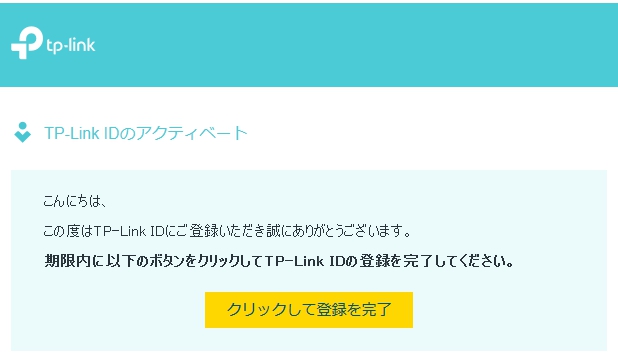
以下はAndroidスマホからの設定一例。
※端末、アプリのバージョンによって異なる場合があります
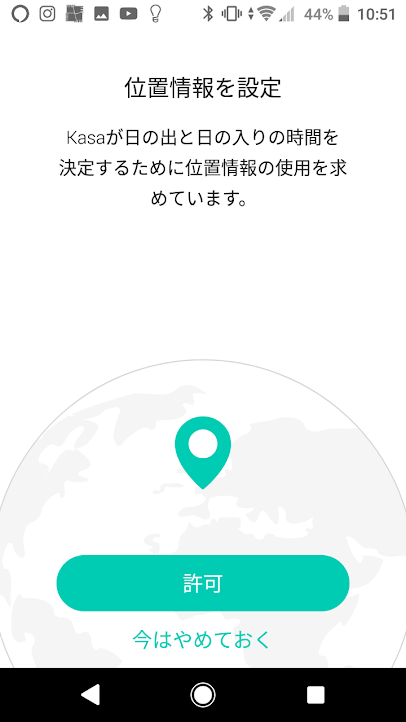 位置情報を「許可」
位置情報を「許可」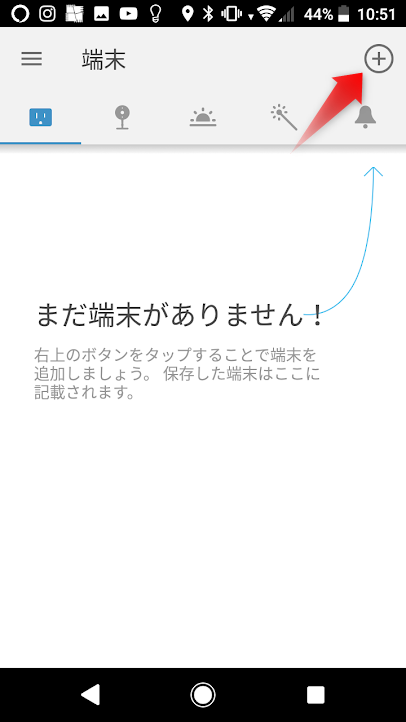 「+」から端末を追加します
「+」から端末を追加します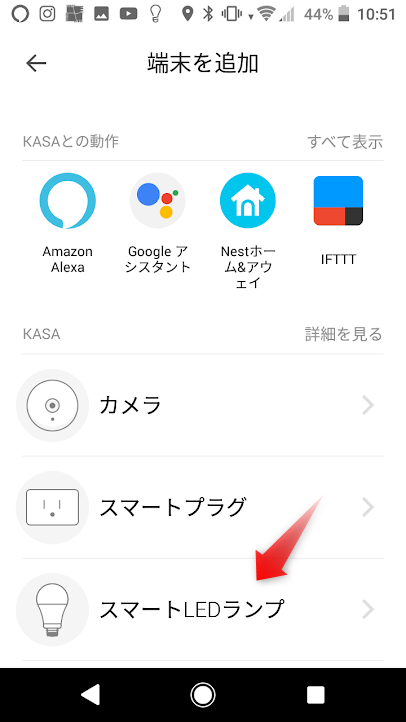 端末は「スマートLEDランプ」を選択
端末は「スマートLEDランプ」を選択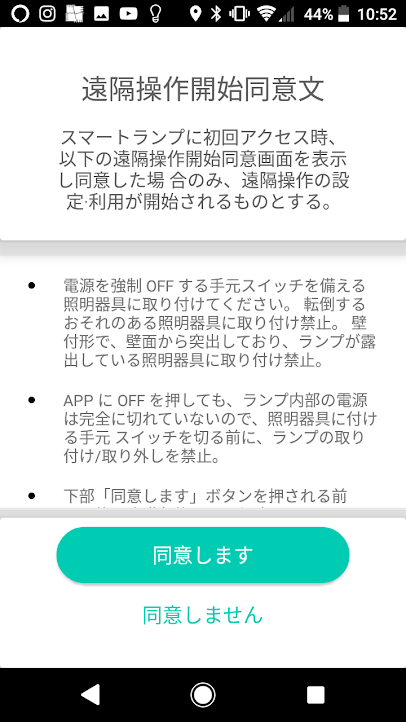 遠隔操作開始に「同意します」
遠隔操作開始に「同意します」スマートLEDランプを照明器具にセットします
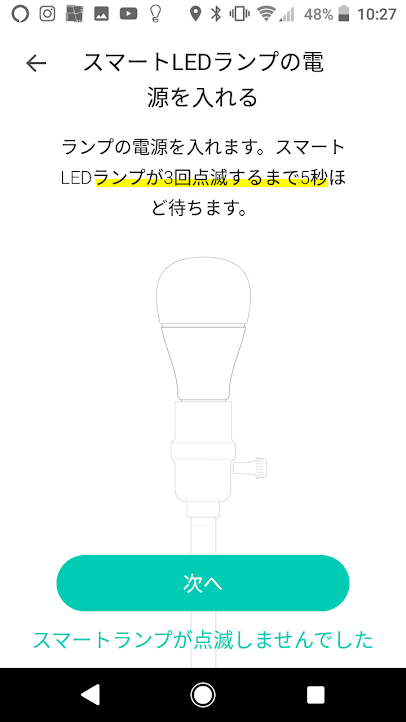 電源をONにして「次へを」
電源をONにして「次へを」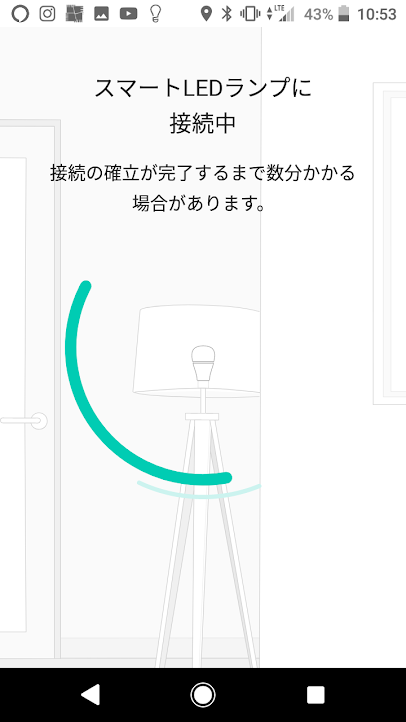 スマホとランプが接続
スマホとランプが接続※接続できなくても次に進みます
※環境によりこの辺りから順序が変わりかもしれません
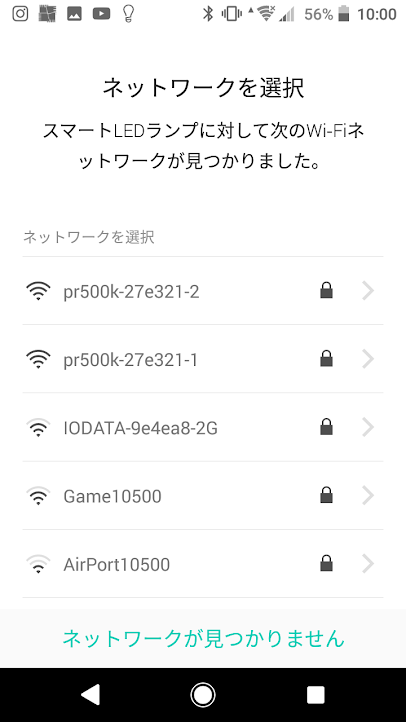 2.4GHzのWi-Fiネットワークを選択
2.4GHzのWi-Fiネットワークを選択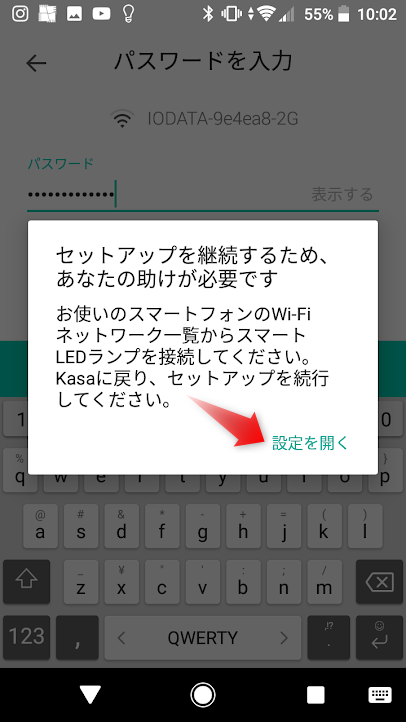 Wi-Fiのパスワードを入力
Wi-Fiのパスワードを入力※LEDランプに接続されていない場合はメッセージが表示されます
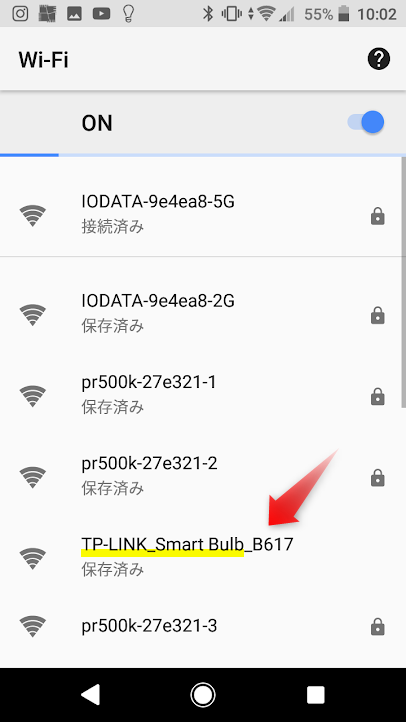 メッセージが表示された場合
メッセージが表示された場合スマホのWi-Fi設定からTP-LINKを選択しアプリに戻ります
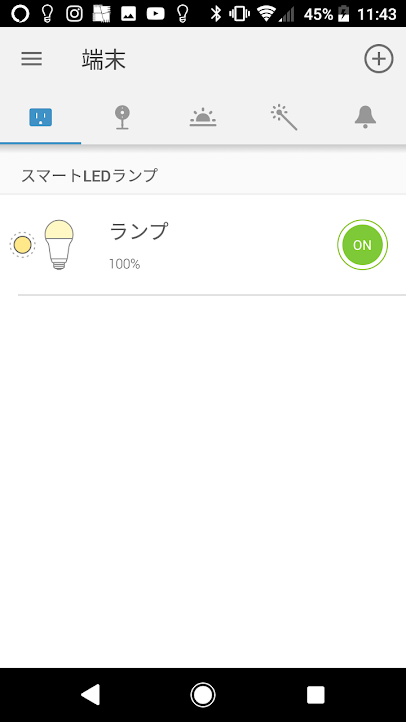 端末に名前とアイコンを設定して完了
端末に名前とアイコンを設定して完了アプリからランプのON/OFFが可能になります
以上でアプリの設定は完了。
1つのランプは複数のスマホでも操作することができます。
LEDランプをリセット
スマートLEDランプのスマホ登録が上手く行かないときは、リセットが効果的です。
TP-Link KasaスマートLEDランプのリセット方法
- Soft Reset(Wi-Fi設定をリセット)は、素早くスイッチを 3回on/off
- Hard Reset(工場出荷時に戻す)は、素早くスイッチを 5回on/off
スマートLEDランプをスマホ(アプリ)で操作

スマートLEDランプは専用アプリから操作できます。
スマートフォンまたはタブレットからLED電球のON/OFF、調光調色をリモートコントロールできます。また、タイマーで管理することも可能です。
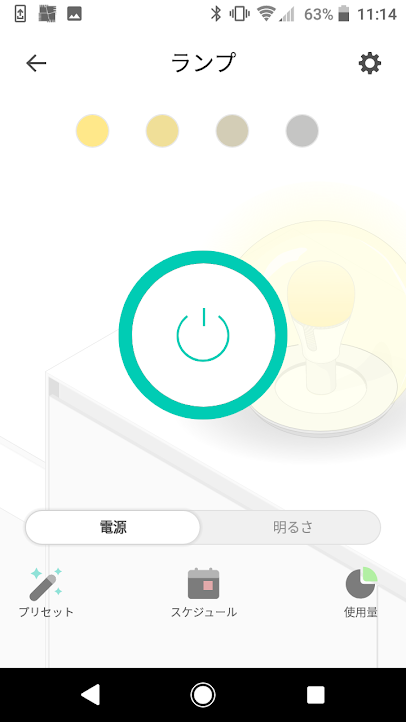 ランプ「ON」
ランプ「ON」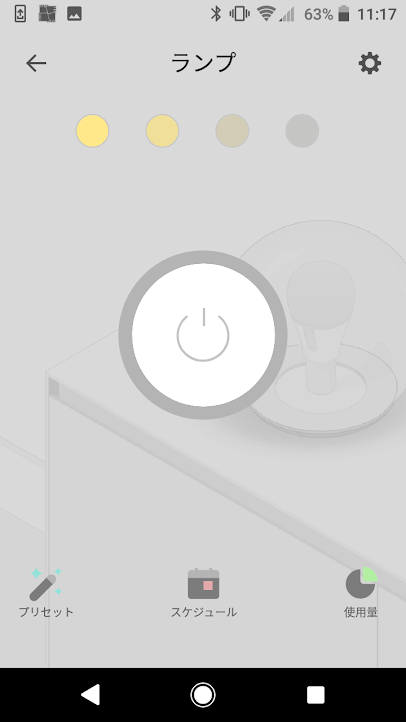 ランプ「OFF」
ランプ「OFF」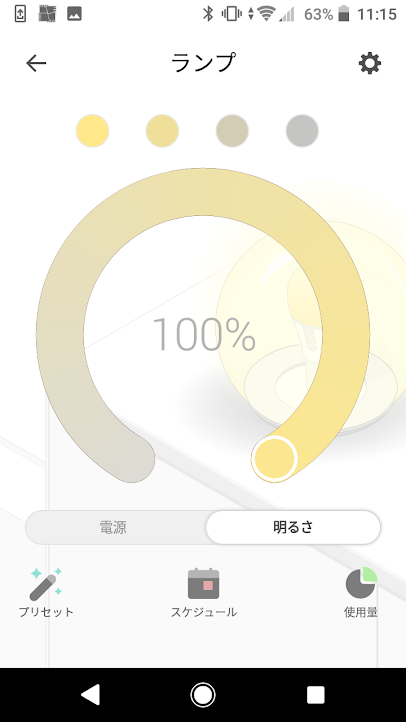
ランプの明るさ調整
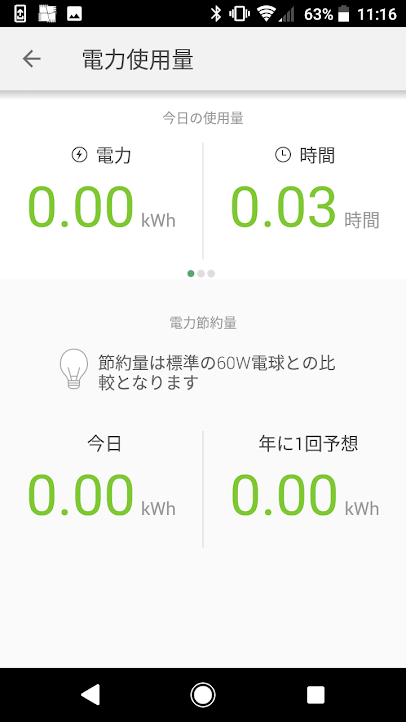
電力使用量のチェック
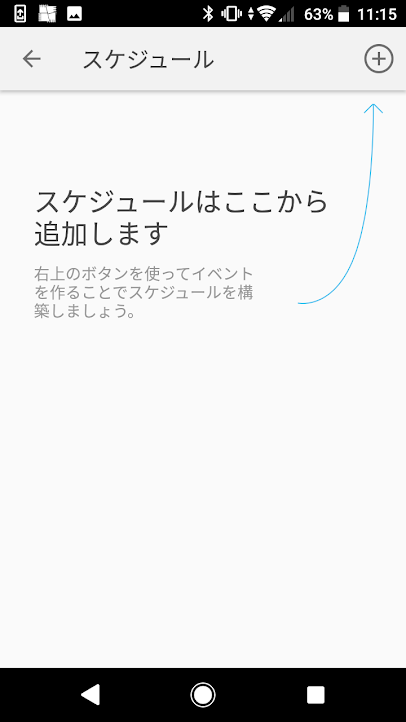 ランプのスケジュール追加
ランプのスケジュール追加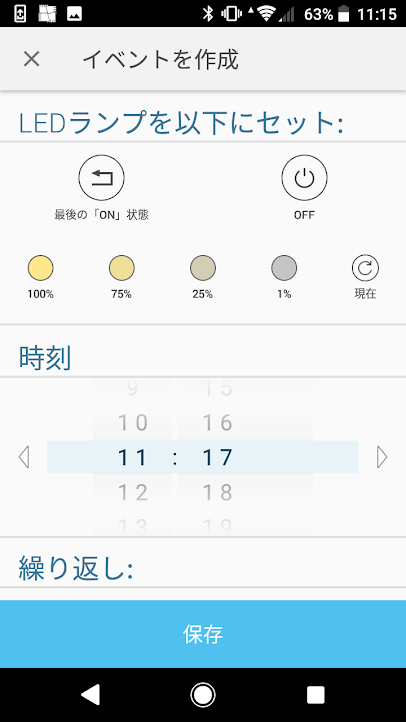 ランプのスケジュール(ON/OFF)設定
ランプのスケジュール(ON/OFF)設定複数のシーンに合わせた設定をあらかじめ登録すれば、一括でシーンに合わせた明るさにまとめて変更できます。
電球がいくつもある場合、毎回ひとつずつの明るさを変更する必要はありません。
スマートLEDランプを音声(スマートスピーカー)で操作
スマートLEDランプのセールスポイントは音声で灯りが点くこと。ON/OFFはもちろん、調光もできます。
スマートスピーカー「Amazon Alexa」「Google Home」どちらにも対応します。
公式サイトでは、Amazon Alexaへの接続方法が紹介されています。
Amazon Alexaアプリは照明のブランドを4社ピックアップ。TP-LINKはPhilips、IKEAの次にラインナップされています。
\GoogleHome接続も紹介しています/

TP-LINKのサポート
公式サイトにサポートページが用意されています。
安価な中華ガジェットは公式サイトすらありません。
サポートページの内容はたとえ充分でなくとも、あればメーカーとしての責任を感じ、安心して購入できます。
まとめ
スマートLEDランプの良し悪しは、アプリと言っても過言ではありません。ランプの明かりが点いても、スマホや音声でコントロール出来なければ、普通のLED電球です。
「スマートLEDランプが使えない」一番の原因は、初期設定時にスマホからランプに接続できないことにあります。
この点、TP-LinkのスマートLEDランプはスムーズに接続できました。
ただし、環境を変え再設定をしてみると、以前と手順が異なりました。それでも、最終的には難なく接続できました。
この辺りがIoTガジェットの難しいところなんです。
マルチカラーのKL130を採用すれば
気分に合わせ、お部屋を彩り鮮やかにできます。